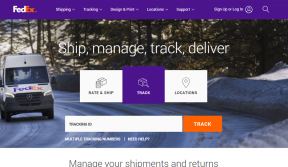Topp 9 måter å fikse Apple Pencil som ikke fungerer på iPad
Miscellanea / / March 12, 2022
Din iPadOS-opplevelse er uten tvil ufullstendig uten en Apple Pencil. Gjennom årene har Apple forbedret både maskinvaren (husk den morsomme lademekanismen fra den første generasjonen Apple Pencil?) og implementerte pene programvaretriks for å bruke Pencil's evner. Men hva om Apple Pencil slutter å svare med det første? Slik kan du fikse at Apple Pencil ikke fungerer på iPad.

1. Sjekk Apple Pencil-kompatibilitet
De nyeste iPad-modellene er ikke kompatible med førstegenerasjons Apple Pencil, og på samme måte bør du ikke prøve å pare andregenerasjons Apple Pencil med en gammel iPad-modell. Kombinasjonen vil rett og slett ikke fungere.
Apple Pencil (1st generasjon)
- iPad (6th – 9th generasjon)
- iPad mini (5th generasjon)
- iPad Air (3rd generasjon)
- iPad Pro 12,9-tommers (1st og 2nd generasjon)
- iPad Pro 10,5-tommers
- iPad Pro 9,7-tommers
Apple Pencil (2nd generasjon)
- iPad mini (6. generasjon)
- iPad Air (fjerde generasjon)
- iPad Pro 12,9-tommers (3. generasjon) og nyere
- iPad Pro 11-tommers (1. generasjon) og nyere
2. Sørg for at Bluetooth er aktivert på iPad
Apple Pencil krever en aktiv Bluetooth-tilkobling på iPad for å fungere som forventet. La oss aktivere Bluetooth på iPad og prøve igjen.
Trinn 1: Åpne Innstillinger på iPad.
Steg 2: Gå til Bluetooth-menyen og aktiver bryteren.

3. Par Apple Pencil igjen
Du må koble fra Apple Pencil fra iPad og koble den på nytt. Følg trinnene nedenfor.
Trinn 1: Åpne Innstillinger-menyen og gå til Bluetooth.
Steg 2: Trykk på info-knappen ved siden av Apple Pencil. Velg Glem denne enheten fra følgende meny.

Trinn 3: Når du bekrefter avgjørelsen. Fest Apple Pencil (2nd gen) til iPad eller koble til Apple Pencil (1st gen) til lynporten på iPad.

iPadOS vil be deg om å pare Apple Pencil igjen. Når den er sammenkoblet, prøv å bruke Apple Pencil.
4. Sjekk blyantspissen
Din Apple Pencil-spiss kan slites ut etter omfattende bruk over tid. Du må erstatte den med en annen spiss som fulgte med esken.

Mens du bytter ut spissen, sørg for å stramme den ordentlig, og først da vil den fungere med iPad.
5. Lad opp Apple Pencil
Apple Pencil krever nok batterisaft for å fungere skikkelig. Du kan bruke batteriet widget på iPadOS 15 for å sjekke gjenværende batterilevetid på Apple Pencil.

Hvis du har førstegenerasjons Apple Pencil, kobler du den til lynporten på iPad. De som bruker 2nd generasjon Apple Pencil kan magnetisk feste blyanten på iPad-siden for å lade den.
Hvis Apple Pencil ikke lenger lader, må du erstatte den med en ny. Det er ingen måte å bytte ut gamle Apple Pencil-batterier med nye.
6. Bytt til tegnemodus
Apper som OneNote kommer med en dedikert tegnemodus for å bruke Apple Pencil. Når du er i Hjem- eller Sett inn-fanen, fungerer ikke inngangene dine i appen.
Bytt til tegnemodus og bruk tegneverktøyene øverst for å begynne å skrive og lage kruseduller i appen.

7. Aktiver bare tegn med Apple Pencil Toggle
iPad-en din fungerer med alle vanlig pekepenn. For tegning vil vi imidlertid anbefale å holde deg til den offisielle Apple-blyanten da den kommer med trykkfølsomhet. Hvis Apple Pencil ikke fungerer som forventet, må du aktivere "Bare tegne med Apple Pencil"-bryteren fra Innstillinger-menyen.
Åpne iPad-innstillinger og gå til Apple Pencil og aktiver alternativet.

8. Angi blyantbevegelser
iPadOS 15-oppdateringen bringer blyantbevegelser til operativsystemet. Du kan raskt ta skjermbilder og raske notater ved hjelp av blyantbevegelser. Hvis alternativet er deaktivert, vil ikke operativsystemet oppdage bevegelsen. La oss aktivere det fra Innstillinger-menyen.
Trinn 1: Start Innstillinger på iPad.
Steg 2: Gå til Apple Pencil og velg Pencil gestures.
Trinn 3: Sett Venstre hjørnesveip og Høyre hjørnesveip for å utføre handlingen og lukke appen.
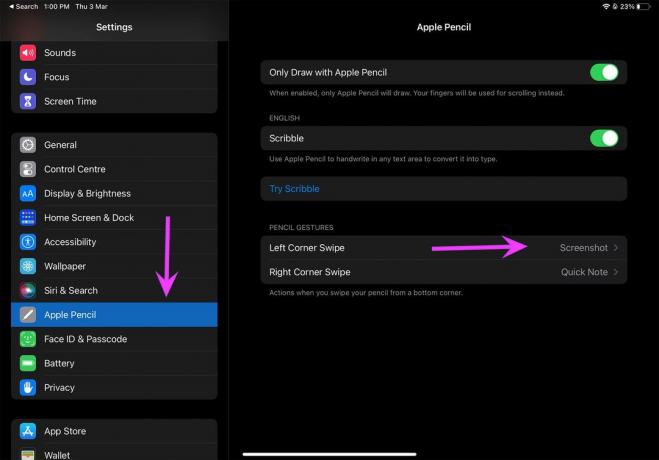
Fra nå av, når du beveger Apple Pencil til venstre eller høyre hjørne, vil den utføre den angitte handlingen.
9. Oppdater iPadOS
Med hver iPadOS-oppdatering legger Apple til nye funksjoner for å gjøre Apple Pencil mer nyttig. Du må oppdatere iPadOS til den nyeste versjonen for å aktivere og nyte disse funksjonene på iPad.
Gå til Innstillinger og åpne menyen Generelt. Velg programvareoppdatering og vent til iPad-en din henter nye oppdateringer. Når du ser en, installer den nyeste iPadOS-bygget.

Master Apple Pencil på iPad
Vi elsker rask notatbevegelse i Apple Pencil. Det er enkelt og pent å ta notater mens du er på farten. Hvilket triks fungerte for deg for å få Apple Pencil til å kjøre på iPad? Del funnene dine med våre lesere i kommentarfeltet nedenfor.
Sist oppdatert 3. mars 2022
Artikkelen ovenfor kan inneholde tilknyttede lenker som hjelper til med å støtte Guiding Tech. Det påvirker imidlertid ikke vår redaksjonelle integritet. Innholdet forblir objektivt og autentisk.

Skrevet av
Parth jobbet tidligere hos EOTO.tech og dekket teknologinyheter. Han frilanser for tiden hos Guiding Tech og skriver om appsammenligning, veiledninger, programvaretips og triks og dykker dypt inn i iOS-, Android-, macOS- og Windows-plattformer.